
سيحافظ هذا البرنامج على تشغيل برامج التشغيل الخاصة بك ، وبالتالي يحميك من أخطاء الكمبيوتر الشائعة وفشل الأجهزة. تحقق من جميع برامج التشغيل الخاصة بك الآن في 3 خطوات سهلة:
- تنزيل DriverFix (ملف تنزيل تم التحقق منه).
- انقر ابدأ المسح للعثور على جميع السائقين الإشكاليين.
- انقر تحديث برامج التشغيل للحصول على إصدارات جديدة وتجنب أعطال النظام.
- تم تنزيل DriverFix بواسطة 0 القراء هذا الشهر.
قلق بشأن الخطأ 0x87e107d1 على ملف أجهزة إكس بوكس واحد? يرى بعض المستخدمين المتأثرين رسالة الخطأ هذه عندما يحاولون تنزيل المحتوى إلى وحدة تحكم Xbox One الخاصة بهم ، خاصةً مع لعبة واحدة فقط.
عدم القدرة على الاستمتاع بلعبة معينة لا يبدو مخيفًا للغاية. ومع ذلك ، يمكن أن تتحول الأشياء إلى شيء أكثر خطورة حيث أبلغ المستخدمون الآخرون أن المشكلة تنتشر وتؤثر على كل لعبة اشتروها رقميًا.
لهذا السبب من المهم حلها. بافتراض أن هذا هو هدفك أيضًا ، فلنلقِ نظرة فاحصة على بعض الحلول الفعالة التي قد تساعدك على العودة إلى تجربة Xbox One الخالية من العيوب.
كيف يمكنني إصلاح خطأ Xbox One 0x87e107d1؟
1. حاول مرة أخرى لتنزيل المحتوى

- من عند منزل، بيت، ادخل إلى ألعابي وتطبيقاتي> انظر الكل> قائمة الانتظار.
- بعد ذلك ، حدد اللعبة أو التطبيق الذي تحاول تنزيله.
- إذا كانت الحالة المعروضة هي في قائمة الانتظار أو متوقف مؤقتًا، حدد اللعبة أو التطبيق.
- ثم اضغط على زر القائمة.
- أخيرًا ، حدد استئناف التثبيت.
2. دورة الطاقة الجسدية لجهاز Xbox One الخاص بك

- قم بإيقاف تشغيل وحدة التحكم الخاصة بك عن طريق الضغط على زر Xbox في المقدمة لمدة 10 ثوانٍ. سيتم إيقاف تشغيل وحدة التحكم.
- قم بإزالة أي سماعات رأس أو وحدات تحكم سلكية أو ملحقات أخرى من وحدة التحكم.
- أعد تشغيله بالضغط على زر Xbox.
من السهل جدًا تشغيل دورة وحدة التحكم الخاصة بك. يساعد هذا في تحسين الأداء عن طريق مسح ذاكرة التخزين المؤقت من Xbox وإزالة رموز الخطأ مثل 0x87e107d1.
لاحظ أنه يمكنك أيضًا إعادة تشغيل وحدة التحكم من الدليل. تحتاج فقط إلى الضغط على زر Xbox لفتحه. يختار النظام> الإعدادات> عام> وضع الطاقة وبدء التشغيل، ثم ضرب اعد البدء الان. سوف تظهر رسالة تأكيد.
أكد نيتك في إعادة التشغيل عن طريق الاختيار نعم. سيتم إيقاف تشغيل جهاز Xbox One الخاص بك ثم تشغيله مرة أخرى.
3. أعد ضبط وحدة التحكم الخاصة بك
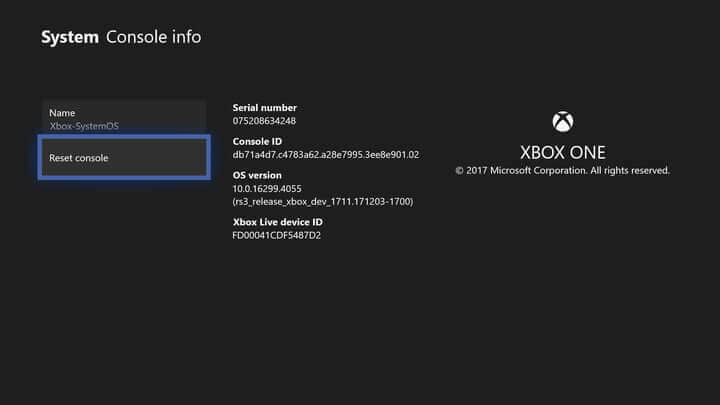
- تسجيل الدخول. اضغط على زر Xbox على وحدة التحكم الخاصة بك لفتح ملف قائمة الدليل.
- انتقل إلى ملف قائمة النظام واختر إعدادات.
- يختار نظام، تليها معلومات وحدة التحكم.
- أثناء وجودك هنا ، قم بالوصول إلى زر إعادة تعيين وحدة التحكم.
- يمكنك اختيار إما إعادة ضبطوإزالة كل شيء أو إعادة تعيين والاحتفاظ بألعابي وتطبيقاتي.
- حدد أحد هذه الخيارات وانتظر بصبر حتى تنتهي العملية.
- بمجرد أن يتم ذلك ، ستتم إعادة تشغيل وحدة التحكم الخاصة بك تلقائيًا.
قد يكون إجراء إعادة تعيين ضعيف هو الحل الأفضل عندما تفشل جميع الإجراءات الأخرى بالفعل. ومع ذلك ، لاحظ أنه حتى إذا احتفظت بألعابك وتطبيقاتك ، فسيستمر مسح جميع بياناتك الشخصية من النظام.
لهذا السبب تحتاج إلى المزامنة مع Xbox Live أو تصدير إعداداتك يدويًا قبل الإجراء إذا كنت تريد الاحتفاظ بها كلها بأمان. إذا كنت لا تزال ترى الخطأ 0x87e107d1 على جهاز Xbox One ، فانتقل إلى الطريقة النهائية أدناه.
لا يمكن فتح دليل Xbox One؟ ما عليك سوى الاطلاع على هذا الدليل وحل المشكلة بسرعة.
4. قم بتغيير إعدادات الشبكة إلى وضع عدم الاتصال
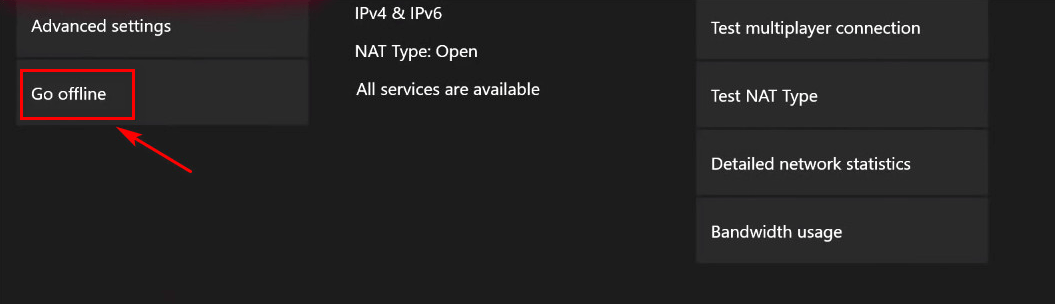
- تسجيل الدخول. اضغط على زر Xbox للوصول الى دليل تراكب.
- ادخل إلى الإعدادات> النظام> الإعدادات> الشبكة.
- الوصول إلى Go قسم غير متصل التالي.
- بعد أن تمكنت من تبديل وضع شبكة وحدة التحكم إلى غير متصل على الانترنت، ارجع إلى شاشة تسجيل الدخول.
- حان الوقت لتسجيل الدخول بحسابك.
- قم بتشغيل نفس اللعبة التي كانت تسبب سابقًا الخطأ 0x87e107d1.
- للعودة إلى وضع الاتصال بالإنترنت ، ارجع إلى قائمة إعدادات الشبكة، داخل ال قسم الذهاب على الإنترنت.
- يمكنك الآن إعادة تشغيل اللعبة ومعرفة ما إذا كان قد تم حل المشكلة.
كحل أخير ، تذكر أنه يمكنك استخدام جهاز Xbox One الخاص بك دون مطالبتك بالاتصال به أجهزة إكس بوكس لايف. وبالتالي ، انتقل إلى وضع عدم الاتصال ولاحظ أنك تتمتع بحرية ممارسة الألعاب ، بشرط أن تكون قد قمت بتعيين هذا ليكون جهاز Xbox الرئيسي في الماضي.
أبلغ المستخدمون الآخرون أيضًا عن النجاح أثناء حذف ملفهم الشخصي من Xbox وإعادة تنزيله مرة أخرى. ماذا عنك؛ هل أثبتت الحلول المذكورة أعلاه أنها مفيدة؟ إذا كان الأمر كذلك ، فأخبرنا بذلك في قسم التعليقات أدناه.


